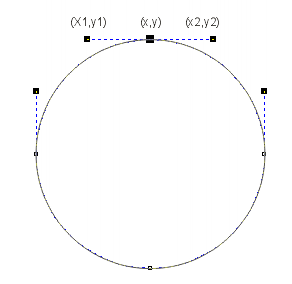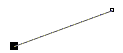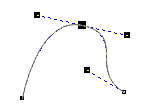Инструменты



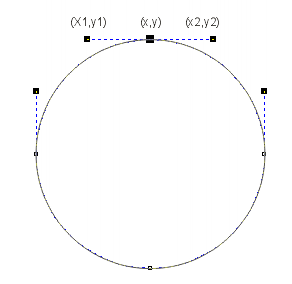
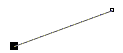
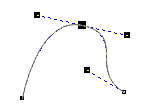


 
|
Цветовые палитры
Электронная цветовая палитра подобна палитре художника за исключением того, что вмещает гораздо больше готовых цветов, чем может разместить на своей палитре художник. Электронная палитра состоит из множества цветовых ячеек, и каждая из них представляет отдельный стандартный цвет. Разнообразные цветовые палитры CorelDraw содержат различные наборы цветов, относящихся к моделям цветовоспроизведения CMYK, RGB или к цветам плашечной печати. Таким образом, основное различие между цветовой моделью и цветовой палитрой состоит в том, что модель позволяет создать любой требуемый цвет, а палитра позволяет выбирать любой цвет из готовой совокупности стандартных цветов.
Цветовые палитры включают отдельные оттенки цвета, которые либо получаются путем смешивания цветов той или иной цветовой модели, либо предоставляются частным поставщиком. Лучшим примером цветовых палитр, поставляемых в частном порядке, являются палитры цветов плашечной и многослойной печати PANTONE. По умолчанию у правого края экрана размещается палитра состоящая из цветов модели CMYK. Для того чтобы заменить эту палитру на другую, выберите команду меню "Окно"-"Цветовая палитра". В появившемся подменю щелкните на строке одного из типов палитр. При каждом последующем запуске CorelDraw выбранная таким образом палитра будет появляться у правого края экрана, обеспечивая быстрый доступ к нужном набору цветов.
Цвета многослойной печати больше напоминают акварель. Это прозрачные краски, оттенок которых зависит от типа растворителя, количества нанесенной краски и т.д.
Стандартная палитра
Стандартная палитра цветов по умолчанию размещается у правого края экрана и содержит 89 оттенков цвета модели CMYK, 10 оттенков серого цвета и белый цвет - всего 100 цветовых образцов. Цвета принятой по умолчанию палитры основываются на модели CMYK, так как в большинстве случаев печать результатов работы производится именно на базе такой модели. Однако важно понимать, что при выполнении многослойной печати рисунка совершенно не обязательно ограничиваться цветами этой палитры. Можно применять любую из доступных моделей воспроизведения цвета и цветовых палитр, а затем все так же распечатать результат с применением CMYK-цветов. Это возможно благодаря тому, что CorelDraw интерпретирует все цвета рисунка, кроме цветов плашечной печати, в виде оттенков модели CMYK. Для того, чтобы цвета плашечной печати тоже можно вывести как CMYK-цвета - следует установить флажок "Преобразовать Плашечные цвета в CMYK" на вкладке "Цветоделение" окна диалога "Печать".
Инструмент "Форма"
Это наиболее часто используемый инструмент CorelDraw. Он применяется для правки произвольных кривых, эллипсов, многоугольников, звезд, символов, строк текста, растровой графики и т.д.
Показанная на рисунке ниже раскрывающаяся панель инструмента "Форма" содержит четыре инструмента: "Форма", "Лезвие", "Ластик", "Свободное преобразование". Последний инструмент рассматривался на предыдущем уроке.
Общие сведения об узлах
Узлы составляют основу векторных графических конструкций. Каждый узел - это не более чем точка на плоскости, имеющая пару координат (x,y). Давайте разберемся зачем нужны узлы, а затем закрепим теорию на практике.
Как же создаются графические объекты в CorelDraw? Для создания объектов используются приемы векторной геометрии. Все нарисованные линии векторной графики описываются координатами узлов и математическими уравнениями соединяющих их отрезков кривых. Когда векторный рисунок увеличивается, коэффициенты уравнений просто подстраиваются под новый размер, и поэтому потери качества не происходит.
Ранее мы уже сталкивались с кривыми Безье. Рассмотрим эти кривые поподробнее.
Идея принадлежит французскому математику Пьеру Безье. Он открыл, что любой сегмент кривой можно описать в виде совокупности фиксированной точки (x,y) и двух контрольных точек (x1,y1) и (x2,y2). Связь между этими точками продемонстрирована на рисунке.
Фиксированная точка называется узлом . Две контрольные точки называются направляющими точками Безье. Некоторые узлы имеют лишь одну направляющую точку, поскольку они соединяют прямую линию с кривой. Для расширения возможностей желательно иметь две направляющие точки. Для этого надо преобразовать прямую линию в кривую. Хотя на плоскости можно расположить и одну-единственную точку, ни один узел векторной графики не может существовать сам по себе. Когда к первому узлу добавляется второй, образуется сегмент. Первый узел всегда изображается несколько большего размера, чем остальные, а когда он выделен, то в строке состояния появляется сообщение, что этот узел - первый. Прямые
Линейный сегмент представляет собой отрезок прямой линии между двумя узлами. То, что сегмент является линейным, определяется не только тем, что узлы соединены прямой линией, но и тем, что эта линия не может быть искривлена. На конце линейного сегмента находится узел, называемый линейным узлом. Такой узел не может иметь направляющей точки Безье со стороны линейного сегмента. Всякая векторная линия может включать в себя как прямолинейные, так и криволинейные сегменты, так что узлы - это точки, отделяющие сегменты друг от друга.
Кривые
Криволинейный сегмент может быть представлен и прямой линией, но, в отличие от прямолинейного сегмента, узел на его конце снабжается направляющими точками Безье, позволяющими изменять форму кривой.
Узел представляет собой всего лишь точку на плоскости, да и каждая из направляющих точек Безье - не более чем точка, характеризуемая парой координат. Когда узел кривой выделен, можно видеть как сам узел, так и две направляющие точки, соединенные пунктирной линией. Эта линия состоит из касательных к двум участкам кривой - участку, входящему в узел, и участку, выходящему из узла. Помните о том, что наличие двух направляющих точек допускает различные углы входа кривой в узел и ее выхода из узла.
Инструмент "Живопись"
После выбора этого инструмента панель атрибутов приобретает вид, показанный ниже. Первые пять кнопок позволяют выбрать тип пера. Возможные варианты - "Заготовка", "Кисть", "Пульверизатор", "Каллиграфическое перо", "С нажимом". При выборе типа пера панель атрибутов изменяется в соответствии со спецификой данного типа. Панель атрибутов на предыдущем рисунке появляется при выборе инструмента "Заготовка". Справа от кнопок расположено текстовое поле, определяющее максимальную толщину создаваемой линии или формы. Эта величина действует по-разному в зависимости от выбранного типа пера. Следующее текстовое поле определяет значение параметра "Наклон пера". Этот параметр используется только при выборе пера каллиграфического типа, во всех остальных режимах он недоступен и изображается тусклым тоном. В правой части панели находится раскрывающийся список разнообразных заготовок перьев.
По большому счету инструмент "Живопись" интуитивно понятен. Попробуйте сами освоить элементарные навыки владения этим инструментом.
|
|